3DsMax使用布尔运算制作圆形笔筒教程
设·集合小编 发布时间:2023-03-16 09:09:01 1130次最后更新:2024-03-08 11:19:23
在3DMax中,使用布尔运算,可以制作出比较复杂的几何体,对于我们制作一些模型非常的有帮助,可以非常效率的提升工作,那么下面我就给大家分享下,3DsMax使用布尔运算制作圆形笔筒教程,希望本文对大家有帮助,感兴趣的小伙伴可以关注了解下。
溜溜自学全站800 免费视频教程,点击免费试学设计课程>>
工具/软件
电脑型号:联想(lenovo)天逸510s; 系统版本:Windows7; 软件版本:3DsMax9
方法/步骤
第1步
打开3Ds Max软件,新建一个空白文档。

第2步
在“透视”视图中创建一个圆柱体。

第3步
按住键盘上的“shift”键,沿圆柱体y轴负方向使用鼠标拖拽,复制出另一个圆柱体。

第4步
将第2个圆柱体缩小一些。
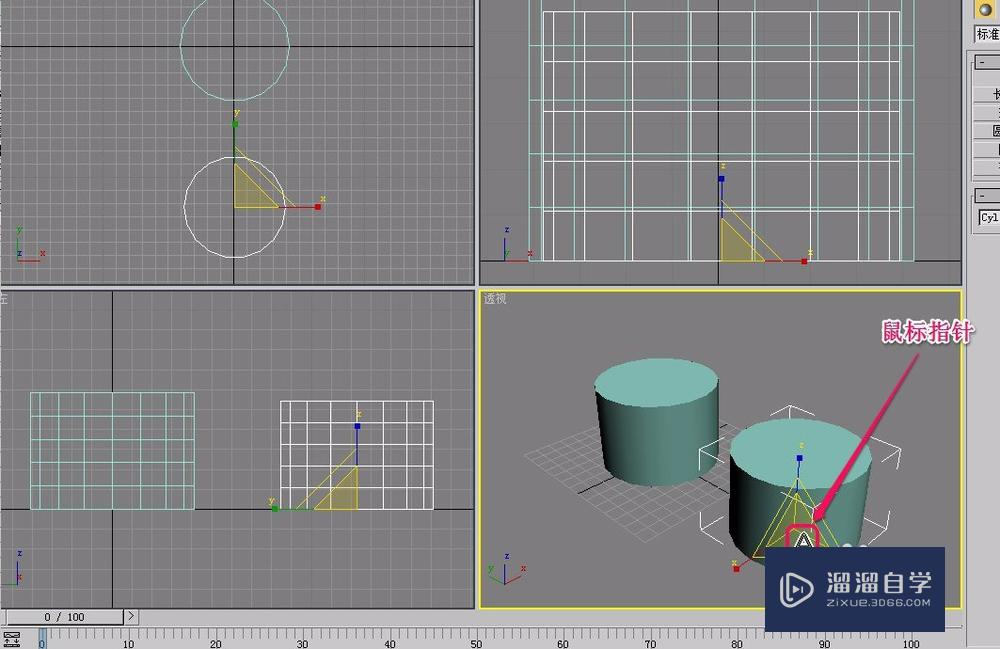
第5步
将第2个圆柱体更改为橙色。

第6步
选中这2个圆柱体。

第7步
单击选择工具栏中的“快速对齐”按钮。

第8步
使用鼠标拖拽橙色圆柱体,摆放成图示的状态。

第9步
用鼠标选中绿色圆柱体。

第10步
打开“创建”选项卡,选择“几何体”项。

第11步
选择“复合对象”选项。
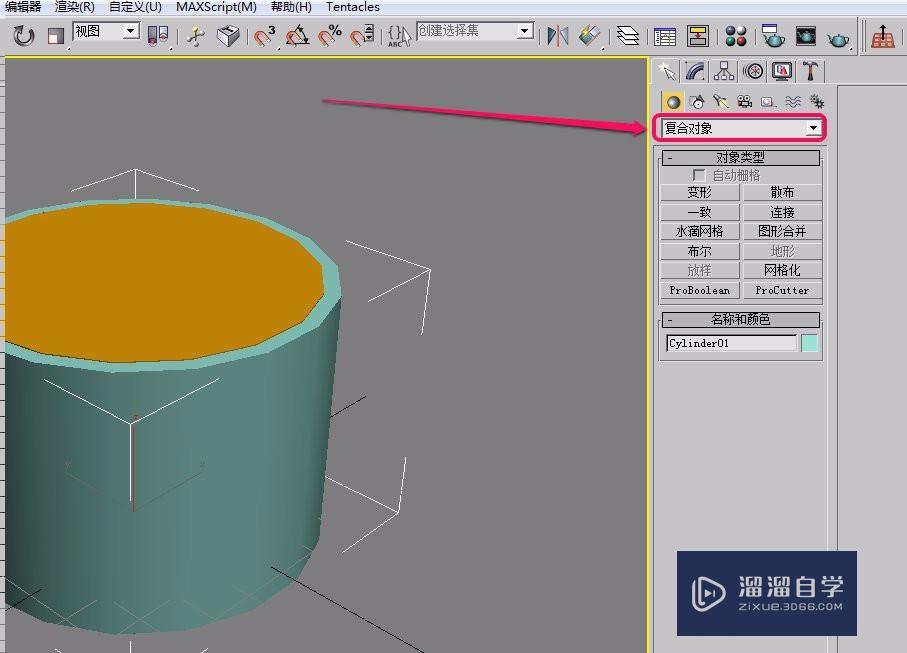
第12步
单击选择“布尔”按钮,选择“拾取布尔”卷展栏中的“差集(a-b)”选项。

第13步
单击“拾取操作对象b”按钮。

第14步
移动鼠标指针到橙色圆柱体上面,当指针变成图示的形状时,单击鼠标。

第15步
这时,橙色圆柱体就消失了,一个漂亮的笔筒也制作完成了。

温馨提示
以上就是关于“3DsMax使用布尔运算制作圆形笔筒教程”全部内容了,小编已经全部分享给大家了,还不会的小伙伴们可要用心学习哦!虽然刚开始接触3Ds Max软件的时候会遇到很多不懂以及棘手的问题,但只要沉下心来先把基础打好,后续的学习过程就会顺利很多了。想要熟练的掌握现在赶紧打开自己的电脑进行实操吧!最后,希望以上的操作步骤对大家有所帮助。
- 上一篇:如何用3DMax做出一枚戒指?
- 下一篇:3DMax中如何删除图形?
相关文章
广告位


评论列表